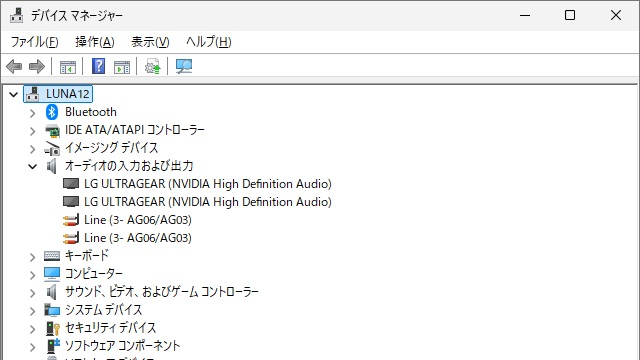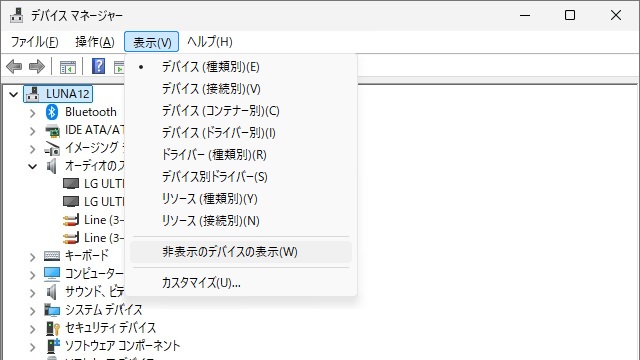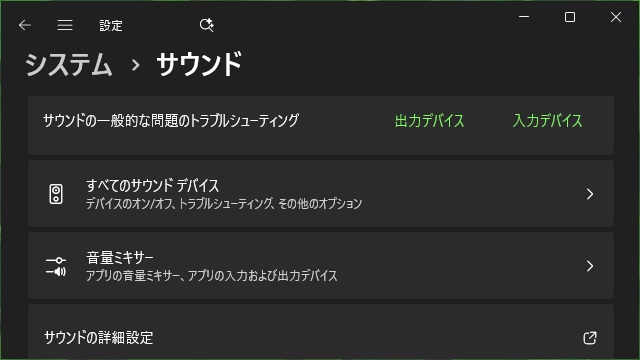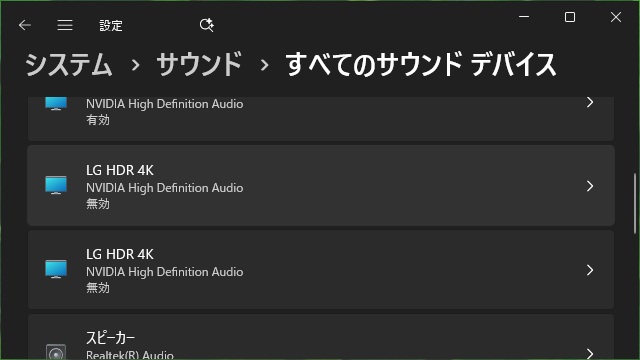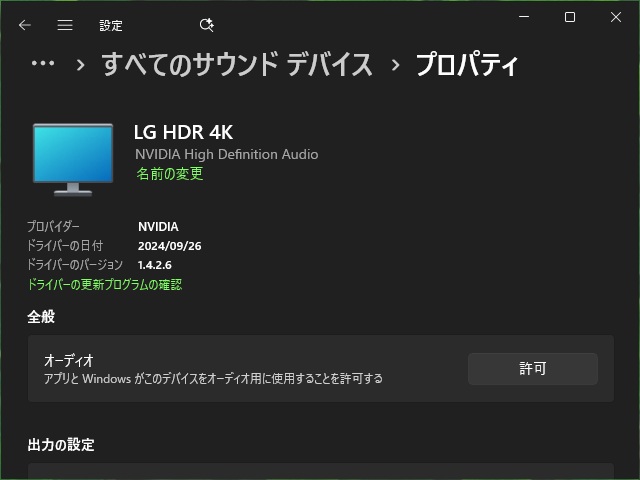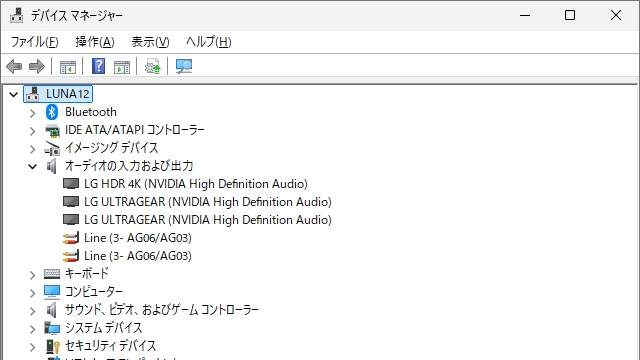Windows11の[デバイス マネージャー]で[オーディオの入力および出力]に特定のデバイスが表示されない場合の対処法を備忘録的に投稿します。
[非表示のデバイスの表示]で無効デバイスを表示
Windows11の[デバイス マネージャー]の[オーディオの入力および出力]を展開してもすべてのデバイスが表示されない場合があります。
通常は[表示|非表示のデバイスの表示]メニューで無効になっているデバイスが再表示されます。
しかし、[非表示のデバイスの表示]メニューを操作してもデバイスが表示されない場合があります。
[サウンド デバイス]を許可する方法
[デバイス マネージャー]画面で[非表示のデバイスの表示]メニューを操作してもデバイスが表示されない場合には[サウンド デバイス]画面で再表示が可能な場合があります。
具体的には次の手順で行います。
1. スタートメニューで[設定]を検索して起動します。
2. [システム|サウンド]画面で[すべてのサウンド デバイス]を選択します。
3.[すべてのサウンド デバイス]画面で表示したいデバイスを選択します。
4.[デバイスのプロパティ]画面で[全般|オーディオ]設定の[許可]をクリックします。
5.[デバイス マネージャー]画面に許可したデバイスが表示されます。
まとめ
Windows11の[デバイス マネージャー]で[オーディオの入力および出力]に特定のデバイスが表示されない場合の対処法ついて書きました。
[デバイス マネージャー]の[非表示のデバイスの表示]メニューを選択してもデバイスが表示されない場合があります。
その際には、Windows11の[設定]画面の[システム|サウンド|すべてのサウンド デバイス]で目的のデバイスを[許可]で表示されます。
Windows11の[デバイス マネージャー]で特定のオーディオデバイスが表示されない人の参考になれば幸いです。
スポンサーリンク
最後までご覧いただき、ありがとうございます。